최근에 직접 커스텀뷰 및 커스텀 뷰 그룹을 만들어야 하는 업무를 맡으면서 그 부분에 대해서 다시 정리할겸 이렇게 포스팅을 하게 되었습니다.
View가 그려지는 과정
우리가 화면에서 보는 View들도 특정한 과정을 거쳐서 화면에 그려지게 되는데 아래와 같이 그려지게 됩니다.
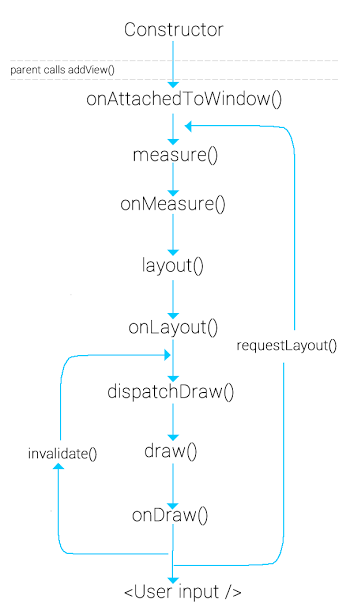
크게 보면 아래 3단계를 통해서 그려집니다.
크기 알아내자! (onMeasure) -> 위치 알아내자! (onLayout) -> 그리자! (onDraw)
보면 아래와 같이 나타나는데 on이 붙지 않은 메서드는 반드시 실행이 되어야 하는 메서드이고,
on이 붙은 메서드는 override해서 재활용할 수 있는 메서드라고 생각하시면 됩니다. 그래서
보통 커스텀 뷰나 뷰그룹을 만들때에는 onXXX()메서드를 확장하여 만듭니다.
measure() -> onMeasure()
layout() -> onLayout()
draw() -> onDraw()
위의 과정에 대해서 하나 하나 살펴보도록 하겠습니다.
1. Constructor
뷰가 생성될때의 생성자 입니다. 개발 언어를 이용해서 직접 할때와 XML을 통해서 속성들을 받을때 등 여러가지 상황에 대한 다양한 생성자를 정의해주어야 합니다. 총 3개의 생성자를 정의 해주어야 하는데 그 부분에 대해서 이야기를 해보도록 하겠습니다.
// 코틀린이나 자바를 이용해서 동적으로 생성할때의 생성자
View(context: Context)
// XML에서 사용하려면 이 부분까지 생성자를 지정해주어야 합니다.
View(context: Context, attrs: AttributeSet?)
// 별도의 지정된 스타일을 적용할 수 있게 할 때 사용합니다.
View(context: Context, attrs: AttributeSet?, defStyleAttr: Int)
그래서 실제 구현 했을때의 모습은 아래와 같습니다.
class MyView() : View {
constructor(context: Context) : super(context)
constructor(context: Context, attrs: AttributeSet?) : super(context, attrs)
constructor(context: Context, attrs: AttributeSet?, defStyleAttr: Int) : super(
context,
attrs,
defStyleAttr
)
// Todo
}
또는
class MyView @JvmOverloads constructor(
context: Context,
attrs: AttributeSet? = null,
defStyleAttr: Int = 0
) : View(context, attrs, defStyleAttr) {
// Todo
}
onFinishInflate()
XML로부터 ViewGroup과 View들이 전부 Inflate 한 후에 호출되는 콜백입니다.
2. onAttachedToWindow()
View가 Window에 붙었을때 호출되는 콜백 입니다.
3. onMeasure(widthMeasureSpec: Int, heightMeasureSpec: Int)
Parameter)
widthMeasureSpec : 부모뷰의 의해 적용된 너비 요구 사항 (너비와 MeasureSpec 정보를 가진다.)
heightMeasureSpec : 부모뷰의 의해 적용된 높이 요구 사항 (높이와 MeasureSpec 정보를 가진다.)
***) MeasureSpec
MeasureSpec.EXACTLY : 보통 XML에서 match_parent 또는 직접 크기를 설정된 경우에 이 모드가 내려오고 이 경우 속해있는 부모 ViewGroup에서
크기를 지정해서 width와 height를 넘겨주므로 MeasureSpec.getSize()를 통해 얻게 된 값을 사용하면 됩니다.
MeasureSpec.AT_MOST : 보통 XML에서 wrap_content로 설정된 경우에 이 모드가 내려오고 MeasureSpec.getSize()를 통해 나온 값은 View가
최대로 가질 수 있는 크기입니다.
MeasureSpec.UNSPECIFIED : 소스에서 View를 생성한 경우에 크기가 정해지지 않아서 해당 MeasureSpec이 넘어옵니다.
실질적으로 함수가 호출되는 과정은 아래와 같습니다. measure 부분은 필수적으로 불리는 부분이고 onMeasure() 부분은 따로 오버라이드를 하거나 할 수 있습니다.
View.measure() -> View.onMeasure() -> View.setMeasuredDimention()
View : 크기를 확인하기 위해 호출 ViewGroup : Child View 들에 대한 측정을 하고 자신의 크기를 결정합니다.
모든 뷰는 반드시 뷰 그룹 안에 담겨야 합니다. 그래서 자신의 크기를 결정하기 위해서 자신이 속한 뷰그룹의 크기를 알아야 하고 뷰그룹에서 사용할 수 있는 영역의 크기도 알아야 합니다.
MeasureSpec으로부터 mode와 size를 얻으려면 아래와 같이 사용할 수 있습니다.
// 너비
val widthMode = MeasureSpec.getMode(widthMeasureSpec)
val widthSize = MeasureSpec.getSize(widthMeasureSpec)
// 높이
val heightMode = MeasureSpec.getMode(heightMeasureSpec)
val heightSize = MeasureSpec.getSize(heightMeasureSpec)
실제 테스트를 위해서 아래 테스트코드로 테스트를 해봤습니다.
<!-- 부모 뷰 -->
<LinearLayout
android:layout_width="너비 설정"
android:layout_height="높이 설정"
android:orientation="vertical">
<!-- 자식 뷰 -->
<com.byjw.myapplication.MyTestView
android:layout_width="너비 설정"
android:layout_height="높이 설정"
android:text="Hello World"/>
</LinearLayout>
package com.byjw.myapplication
import android.content.Context
import android.util.AttributeSet
import android.util.Log
import androidx.appcompat.widget.AppCompatTextView
class MyTestView : AppCompatTextView {
constructor(context: Context) : super(context)
constructor(context: Context, attrs: AttributeSet?) : super(context, attrs)
constructor(context: Context, attrs: AttributeSet?, defStyleAttr: Int) : super(
context,
attrs,
defStyleAttr
)
override fun onMeasure(widthMeasureSpec: Int, heightMeasureSpec: Int) {
super.onMeasure(widthMeasureSpec, heightMeasureSpec)
Log.e("JW_TEST", "Width MeasureSpec : ${getMode(MeasureSpec.getMode(widthMeasureSpec))} / ${MeasureSpec.getSize(widthMeasureSpec)}")
Log.e("JW_TEST", "Height MeasureSpec : ${getMode(MeasureSpec.getMode(heightMeasureSpec))} / ${MeasureSpec.getSize(heightMeasureSpec)}")
}
private fun getMode(measureSpecMode: Int): String {
return when (measureSpecMode) {
MeasureSpec.AT_MOST -> "AT_MOST"
MeasureSpec.EXACTLY -> "EXACTLY"
MeasureSpec.UNSPECIFIED -> "UNSPECIFIED"
else -> "NONE"
}
}
}
위와 같이 해서 부모 뷰와 자식 뷰의 너비와 높이의 설정을 바꿔가면서 테스트했을때 결과는 아래와 같습니다.
| <pre>부모 뷰</br>width : 100dp</br>height : 200dp</pre> | <pre>부모 뷰</br>width : match_parent</br>height : match_parent</pre> | <pre>부모 뷰</br>width : wrap_content</br>height : wrap_content</pre> | |
|---|---|---|---|
| <pre>자식 뷰</br>width : match_parent</br>height : match_parent</pre> | <pre>EXACTLY / 275</br>EXACTLY / 550</pre> | <pre>EXACTLY / 1080</br>EXACTLY / 1791</pre> | <pre>AT_MOST / 1080</br>AT_MOST / 1791</br>EXACTLY / 200</br>EXACTLY / 53</pre> |
| <pre>자식 뷰</br>width : wrap_content</br>height : wrap_content</pre> | <pre>EXACTLY / 275</br>EXACTLY / 550</pre> | <pre>EXACTLY / 1080</br>EXACTLY / 1791</pre> | <pre>AT_MOST / 1080</br>AT_MOST / 1791</pre> |
| <pre>자식 뷰</br>width : 10dp</br>height : 20dp</pre> | <pre>EXACTLY / 28</br>EXACTLY / 55</pre> | <pre>EXACTLY / 28</br>EXACTLY / 55</pre> | <pre>EXACTLY / 28</br>EXACTLY / 55</pre> |
| <pre>자식 뷰</br>width : 0dp</br>height : 0dp</pre> | <pre>EXACTLY / 0</br>EXACTLY / 0</pre> | <pre>EXACTLY / 0</br>EXACTLY / 0</pre> | <pre>EXACTLY / 0</br>EXACTLY / 0</pre> |
위의 표를 보면 크기가 결정되어 있을 경우(=match_parent, 크기 결정) EXACTLY에 부모 뷰의 크기 안에서 크기가 결정되고, 부모 뷰의 크기가 정해져 있지 않은 경우(=wrap_content) AT_MOST가 결정되는걸 확인할 수 있습니다. 그리고 두 번에 걸쳐서 결과가 나왔는데, 그 이유는 아직 자식뷰의 크기가 정해지지 완전히 정해지지 않아서 자식뷰의 크기가 결정이 되고 부모 뷰의 크기가 결정되기 때문입니다.
setMeasuredDimension() 은 자신의 크기를 설정하는 함수입니다. 이 함수에 width와 height를
넣게되면 미리 지정한 view의 width와 height에 상관없이 이 함수에 넣은 값으로 크기가 설정됩니다.
super.onMeasure(widthMeasureSpec, heightMeasureSpec)를 사용하면 부모뷰에서 setMeasuredDimension()메서드를 호출하여
부모 공간의 크기를 결정하는걸 확인할 수 있습니다.
만약에 super.onMeasure(widthMeasureSpec, heightMeasureSpec)를 없애고 싶으면
직접 setMeasuredDimension(가로 크기, 세로 크기) 메서드를 호출해주면 됩니다. 그럼 MeasureSpec을 통해 얻게 된
측정 크기는 무시되고 직접 지정한 가로 크기와 세로 크기로 설정됩니다.
(** 만약 부모 뷰의 크기보다 큰 경우는 부모뷰에 가득 채워지지만 부모 뷰를 벗어나지는 않습니다.)
만약 onMeasure()에서 setMeasuredDimension()을 호출하지 않으면 java.lang.IllegalStateException이 발생합니다.
내부에서 많이 쓰이는 함수
- measureChild() : 자식 뷰의 크기를 계산시킨다.
- getChildMeasureSpec() : 특정 자식 view의 MeasureSpec을 만들 수 있습니다.
- measureChildWithMargins(childView: View, widthMeasureSpec: Int, widthConstraint: Int, heightMeasureSpec: Int, heightMeasureConstraint) : childView의 너비 높이 측정
- View.getMeasuredWidth() : measureChildWithMargins()가 먼저 호출 된 후 측정된 너비를 반환합니다.
- View.getMeasuredHeight() : measureChildWithMargins()가 먼저 호출 된 후 측정된 높이를 반환합니다.
4. onLayout(changed: Boolean, left: Int, top: Int, right: Int, bottom: Int)
Parameter)
changed : 사이즈나 포지션이 새로 바뀌었으면 true 아니면 false
left : 부모의 상대적 왼쪽 포지션
top : 부모의 상대적 위쪽 포지션
right : 부모의 상대적 오른쪽 포지션
bottom : 부모의 상대적 아래쪽 포지션
View의 위치를 잡아주는 역할을 하며, 이 위치는 장비 디스플레이의 절대적 위치로 부몰르 기준으로한 상대적인 위치는 아닙니다.
내부에서 많이 쓰이는 함수
- getPaddingLeft() : 자신의 왼쪽 패딩값
- getPaddingTop() : 자신의 위쪽 패딩값
- getPaddingRight() : 자신의 오른쪽 패딩값
- getPaddingBottom() : 자신의 아래쪽 패딩값
- getMeasuredWidth() : 자신의 크기 계산 후 나온 넓이
- getMeasuredHeight() : 자신의 크기 계산 후 나온 높이
- getChildCount() : 자신뷰의 개수를 반환합니다.
- child.getMeasuredWidth() : 자식 뷰의 넓이
- child.getMeasuredHeight() : 자식 뷰의 높이
- child.layout() : 자식 뷰의 위치를 지정
onMeasure()를 통해 알게된 크기를 가지고 적절한 위치에 배치 시킵니다. 대신에
5. dispatchDraw(canvas: Canvas?)
Parameter)
canvas : 배경이 그려질 캔버스
자신을 다 그리고 자식뷰들을 그리기 전에 호출이 됩니다. ViewGroup 의 경우에 자식뷰들을 그릴때 호출이 됩니다.
6. onDraw(canvas: Canvas?)
Parameter)
canvas : 배경이 그려질 캔버스
위의 onMeasure()와 onLayout()을 거쳐 크기와 그려질 위치를 알게되면 여기서 직접 그립니다. ViewGroup일 경우에는 자신을 직접 그릴 필요가 없는 경우 이 과정이 생략이 되기도 합니다. (*** setWillNotDraw(false)를 호출하면 onDraw() 생략을 막을 수 있ㅅ브니다.)
7. invalidate()
뷰가 변경될 경우 invalidate()를 호출하여 dispatchDraw() 과정부터 다시 그립니다. 이전에 onMeasure()와 onLayout()을 통해 알게 된 크기와 위치 정보는 그대로 이용합니다.
8. requestLayout()
레이아웃이 변경되어 이전에 onMeasure()와 onLayout()을 통해 알게 된 크기와 위치 정보는 그대로 이용하지 못할 경우 requestLayout()을 호출하여 onMeasure()와 onLayout()을 통해 변경된 크기와 위치 정보를 얻습니다.
좀 더 빠르게 하기
ViewGroup의 Depth가 깊어지면 연산에 더 많은 비용이 발생하기 때문에 왠만하면 깊은 Depth를 만들지 않기 위해 ConstraintLayout을 이용하면 퍼포먼스 상에서도 좋은 결과를 가져올 수 있습니다.